Руководство пользователя iPad
- Руководство пользователя iPad
- Что нового в iPadOS
- Поддерживаемые модели
-
- Вывод из режима сна и разблокирование
- Настройка громкости
- Изменение или выключение звуков
- Доступ к функциям на экране блокировки
- Открытие приложений с экрана «Домой»
- Как сделать снимок экрана или запись экрана
- Изменение или блокировка ориентации экрана
- Изменение обоев
- Разворот приложения на весь экран
- Перетягивание
- Поиск на iPad
- Использование AirDrop для отправки объектов
- Выполнение быстрых действий
- Использование и настройка Пункта управления
- Просмотр информации и организация элементов экрана «Сегодня»
- Зарядка аккумулятора и проверка заряда
- Значение значков статуса
- Путешествия с iPad
-
-
- Обзор приложения «Дом»
- Добавление аксессуаров и управление ими
- Настройка аксессуаров
- Добавление других домов
- Настройка HomePod
- Настройка камер
- Настройка маршрутизатора
- Создание и использование сценариев
- Управление домом с помощью Siri
- Автоматизации и удаленный доступ
- Создание автоматизации
- Предоставление контроля другим пользователям
-
- Составление электронных писем
- Добавление вложений
- Выбор получателя и отправка электронного письма
- Просмотр электронного письма
- Сохранение черновика электронного письма
- Пометка флажком и фильтрация электронных писем
- Упорядочивание электронных писем
- Поиск электронного письма
- Удаление и восстановление электронных писем
- Работа с вложениями
- Печать электронных писем
-
- Просмотр карт
- Поиск нужных мест
- Функция «Осмотритесь»
- Присвоение отметок местам
- Получение информации о месте
- Отправка мест
- Сохранение избранных мест
- Создание коллекций
- Получение данных о пробках и погоде
- Просмотр маршрута
- Следование пошаговым инструкциям
- Экскурсии в режиме Flyover в приложении «Карты»
- Помогайте улучшать Карты
-
- Настройка приложения «Сообщения»
- Отправка и получение сообщений
- Отправка фотографий, аудио- и видеозаписей
- Анимация сообщений
- Использование приложений для iMessage
- Использование Animoji и Memoji
- Отправка эффекта Digital Touch
- Отправка и получение денежных переводов с помощью Apple Pay (только в США)
- Изменение настроек уведомлений
- Фильтрация и блокировка сообщений
- Удаление сообщений
-
- Просмотр фотографий и видео
- Редактирование фотографий и видеозаписей
- Редактирование фотографий Live Photo
- Редактирование снимков, сделанных в режиме «Портрет»
- Упорядочивание фотографий по альбомам
- Поиск в приложении «Фото»
- Отправка фото и видео
- Просмотр воспоминаний
- Поиск людей в приложении «Фото»
- Просмотр фото по месту съемки
- Использование Фото iCloud
- Как открыть доступ к снимкам через Общие альбомы в iCloud
- Использование Моего фотопотока
- Импорт фотографий и видео
- Печать фотографий
- Быстрые команды
- Акции
- Советы
-
- Настройка Семейного доступа
- Отправка приобретенного контента членам семьи
- Включение параметра «Попросить купить»
- Скрытие покупок
- Общий доступ к подпискам
- Как открыть членам семьи общий доступ к фото, календарю и другому контенту
- Поиск утерянного устройства члена семьи
- Как настроить «Экранное время» для членов семьи
-
- Аксессуары, входящие в комплект поставки iPad
-
- Настройка AirPods
- Прослушивание аудио через наушники AirPods
- Использование Siri с наушниками AirPods
- Как поделиться аудиопотоком с помощью наушников AirPods и Beats
- Совершение и прием вызовов с помощью наушников AirPods
- Настройка параметров AirPods
- Использование других наушников с поддержкой Bluetooth
- Apple Pencil
- HomePod и другие беспроводные колонки
- Чехлы и обложки
- Принтеры
-
- Раздача интернета
- Совершение и прием вызовов
- Использование iPad в качестве второго монитора для Mac
- Переключение между iPad и Mac во время работы
- Передача скопированного, вырезанного и вставленного контента между iPad и Mac
- Подключение iPad к компьютеру через USB
- Синхронизация iPad с компьютером
- Перенос файлов между iPad и компьютером
-
-
- Перезагрузка iPad
- Обновление iPadOS
- Резервное копирование iPad
- Возврат к настройкам по умолчанию на iPad
- Восстановление всего контента из резервной копии
- Восстановление купленных и удаленных объектов
- Продажа или передача iPad другому пользователю
- Стирание всего контента и настроек
- Восстановление заводских настроек на iPad
- Установка и удаление профилей конфигурации
-
- Начало работы с функциями универсального доступа
-
-
- Включение функции VoiceOver и тренировка работы с ней
- Изменение настроек VoiceOver
- Изучение жестов VoiceOver
- Работа с iPad при помощи жестов VoiceOver
- Управление VoiceOver с помощью ротора
- Использование экранной клавиатуры
- Пишите пальцами
- Использование VoiceOver с внешней клавиатурой Apple
- Использование шрифта экрана Брайля с помощью VoiceOver
- Использование дисплея Брайля
- Настройка жестов и сочетания клавиш
- Использование VoiceOver с ассистивным указательным устройством
- Использование VoiceOver в приложениях
- Увеличение
- Лупа
- Дисплей и размер текста
- Движение
- Устный контент
- Аудиодескрипция
-
-
- Важная информация по технике безопасности
- Важная информация по эксплуатации
- Просмотр информации об iPad
- Просмотр или изменение сотовых настроек
- Дополнительная информация о программном обеспечении и обслуживании
- Заявление о соответствии требованиям Федерального агентства по связи (FCC)
- Заявление о соответствии требованиям Департамента инноваций, науки и экономического развития Канады (ISED)
- Информация о лазере класса 1
- Apple и окружающая среда
- Утилизация и вторичная переработка
- Декларация о соответствии требованиям ENERGY STAR
- Copyright
Спросите Siri на iPad
Самый быстрый способ что-то сделать — это обратиться к Siri. Попросите Siri перевести фразу, установить таймер, найти место, узнать прогноз погоды или выполнить другие действия. Чем чаще Вы обращаетесь к Siri, тем лучше Ваш личный помощник знает, что Вам нужно.
Для использования Siri iPad должен быть подключен к интернету. Может взиматься плата за использование сотовой сети.
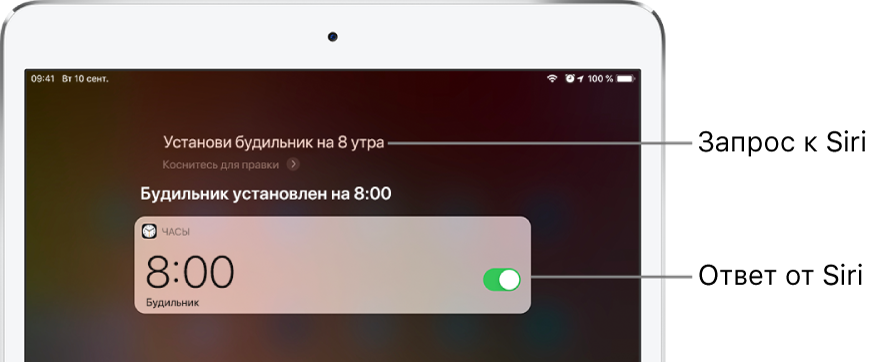
Настройка Siri
Если Вы не настроили Siri при первом включении iPad, откройте «Настройки» ![]() > «Siri и Поиск» и включите следующие функции:
> «Siri и Поиск» и включите следующие функции:
Слушать «Привет, Siri»
«Вызов Siri кнопкой "Домой"» (на iPad с кнопкой «Домой») или «Вызов Siri верхней кнопкой» (на iPad с Face ID).
Вызов Siri с помощью голосовой команды
Скажите «Привет, Siri», а затем задайте Siri вопрос или попросите выполнить действие.
Можно сказать, например, «Привет, Siri, какая сегодня погода?» или «Привет, Siri, поставь будильник на 8 утра».
Чтобы задать Siri другой вопрос или попросить выполнить другое задание, коснитесь кнопки
 .
.
Примечание. Чтобы iPad не реагировал на слова «Привет, Siri», переверните его экраном вниз или откройте «Настройки» ![]() > «Siri и Поиск» и выключите функцию «Слушать "Привет, Siri"».
> «Siri и Поиск» и выключите функцию «Слушать "Привет, Siri"».
Также можно сказать «Привет, Siri» для вызова Siri, когда Вы используете AirPods Pro или AirPods (2-го поколения). См. раздел Использование Siri с наушниками AirPods на iPad.
Вызов Siri с помощью кнопки
Выполните одно из описанных ниже действий:
На iPad с кнопкой «Домой». Нажмите и удерживайте кнопку «Домой».
На iPad c Face ID. Нажмите и удерживайте верхнюю кнопку.
EarPods с пультом управления и микрофоном. (Продается отдельно) Нажмите и удерживайте центральную кнопку или кнопку вызова.
Когда отобразится Siri, задайте Siri вопрос или попросите выполнить действие.
Скажите, например, «Сколько будет 18 процентов от 225?» или «Установи таймер на 3 минуты».
Чтобы задать Siri другой вопрос или попросить выполнить другое задание, коснитесь кнопки
 .
.
Можно также вызвать Siri нажатием и удержанием или двойным касанием AirPods. См. раздел Настройка параметров AirPods на iPad.
Как исправить ошибку, если Siri неправильно распознает Вашу команду
Перефразируйте запрос. Коснитесь кнопки
 и сформулируйте запрос по-другому.
и сформулируйте запрос по-другому.Проговаривание части запроса. Коснитесь кнопки
 , затем повторите запрос и продиктуйте по буквам слова, которые Siri не удалось распознать. Например, скажите «Позвони», а затем продиктуйте имя абонента по буквам.
, затем повторите запрос и продиктуйте по буквам слова, которые Siri не удалось распознать. Например, скажите «Позвони», а затем продиктуйте имя абонента по буквам.Редактирование текста запроса. Над ответом Siri выберите «Коснитесь для правки» и используйте экранную клавиатуру, чтобы уточнить запрос.
Изменение сообщения перед отправкой. Скажите: «Изменить».
Ввод команды для Siri вместо ее проговаривания
Откройте «Настройки»
 > «Универсальный доступ» > «Siri» и включите функцию «Ввод текста для Siri».
> «Универсальный доступ» > «Siri» и включите функцию «Ввод текста для Siri».Чтобы сделать запрос, активируйте Siri, затем введите в текстовое поле вопрос или команду для Siri, используя клавиатуру.
Ваши данные, используемые функцией Siri, надежно защищены, и только Вы решаете, чем поделиться. Чтобы получить дополнительную информацию, откройте «Настройки» ![]() > «Siri и Поиск» > «О "Спросите Siri" и конфиденциальности».
> «Siri и Поиск» > «О "Спросите Siri" и конфиденциальности».
